Как включить интеграцию с apple health
Обновлено: 06.07.2024
Если вы могли подумать, что приложение «Здоровье» — еще одна бессмысленная программа, вам определенно стоит пересмотреть свои взгляды. В отличие от приложений «Акции», «Компас» или «Советы», программа является одной из немногих, удаление которых невозможно. Просто настройте «Здоровье» должным образом, и оно превратится в мощный инструмент, полезный для поддержания или достижения хорошей формы.
Приложение «Здоровье» удовлетворяет самые притязательные требования в области здоровья и фитнеса. Так, на базе программного интерфейса HealthKit оно обеспечивает сбор часами Apple Watch данных о вашей ежедневной активности, частоте сердечных сокращений и пройденных тренировках.
Однако приложение «Здоровье» — это не просто хранилище данных. С каждым обновлением iOS Apple улучшает программу. Все еще считаете, что «Здоровье» лишь зря занимает объем памяти вашего устройства? Советуем приглядеться к приложению под другим углом! Особенно если вы владелец Apple Watch. Вы непременно оцените полезное и грамотно представленное содержимое приложения, которое сможет помочь вам в реализации своего личного фитнес-плана.
Долгий путь приложения «Здоровье» для iPhone
Программа «Здоровье» зарождалась весьма скромно и преодолела длинный путь развития. Выпущенное в 2014 году в составе iOS 8 приложение было достаточно простым и умело лишь представлять данные о здоровье пользователя в формате скучной статистики. Для того, чтобы найти полезную информацию, приходилось пролистать целый ряд неизвестных большинству пользователей характеристик вроде виковой скорости выдоха или индекса перфузии. Приложение содержало несколько недоработанных (в лучшем случае — упрощенных) диаграмм.
Приложение «Здоровье» в составе iOS 11 — птица совершенно другого полета. Оно обеспечивает удобный, с первого взгляда понятный обзор ключевой статистики о вашем здоровье во вкладке «Сегодня». Интерактивные диаграммы позволяют оценить данные визуально. Настройте отображение избранных статистических параметров. К примеру, вы даже сможете отобразить карты ваших тренировочных маршрутов.
Вкладка «Сегодня» имеет такое странное название потому, что в ней отображается не только информация текущих суток. Здесь вы можете просмотреть графики своей активности по дням, неделям, месяцам и даже годам. Apple добавила в приложение столько возможностей, что в них стало легко запутаться. Поэтому просто запомните: двойное нажатие на вкладку «Сегодня» всегда приводит к отображению информации за текущий день.
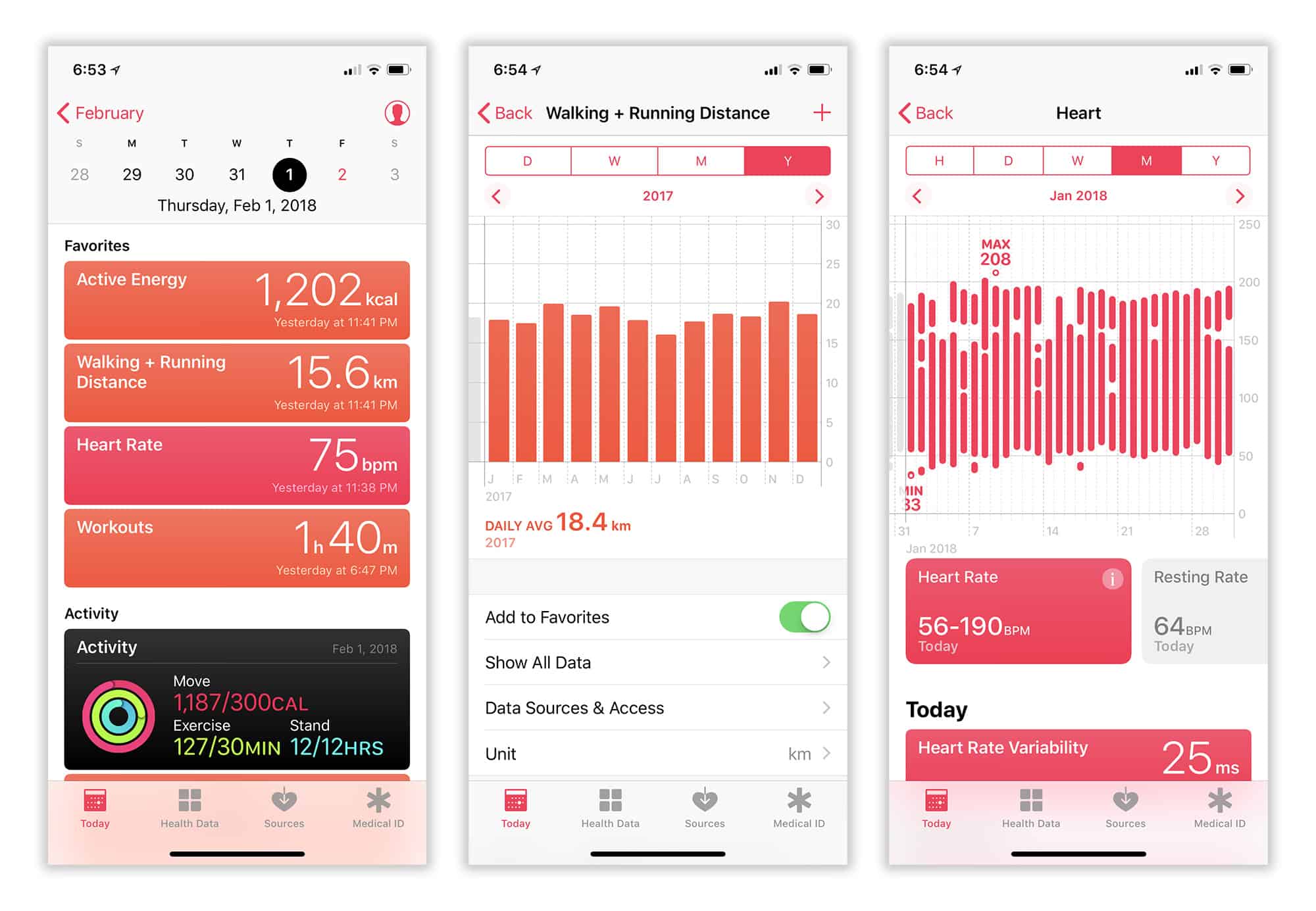
Приложения «Здоровье» и «Активность»: в чем отличие?
Если вы используете Apple Watch, приложение «Активность» устанавливается на ваш iPhone автоматически. Внешне программы «Здоровье» и «Активность» выглядят очень схожими, однако у них имеется одно важное отличие: «Активность» отображает исключительно данные, полученные Apple Watch, в то время как «Здоровье» обрабатывает все информацию о здоровье и активности пользователя.
Таким образом, «Здоровье» обеспечивает гораздо более полное представление вашей статистики. Оно включает почти все данные приложения «Активность», в том числе кольца активности. В действительности все, для чего вам может понадобиться «Активность» — это учет достижений, возможность поделиться активностью с друзьями и просмотр промежуточных временных отметок, записанных в процессе тренировок.
Хочется верить, что с выходом iOS 12 Apple представит нам объединенную версию приложений « Здоровье» и «Активность», что поможет устранить сбивающее пользователя с толку дублирование.
Как наполнить приложение «Здоровье» полезной статистикой
Старая, как мир, поговорка из мира фитнеса, гласящая « Что вкладываешь, то и получаешь», верна и для приложения «Здоровье». Оно будет полезно вам ровно в той мере, в какой вы внесете в него именно нужные вам данные.
Отличная новость для обладателей Apple Watch — скорее всего, вы уже просматриваете множество полезной статистики. Четыре встроенных в Apple Watch программы автоматически вашу информацию добавляют в «Здоровье»: «Активность», «Тренировка», «Пульс» и «Дыхание».
Чтобы убедиться в правильности настроек, запустите на iPhone приложение Watch и проверьте, что трекеры пульса и фитнеса активны. Также удостоверьтесь в том, что включили трекер активности. Если вы еще не сделали этого, запустите на Apple Watch приложение «Активность» и следуйте штатной инструкции.
Если у вас нет Apple Watch, отчаиваться тоже не стоит. Встроенный в iPhone сопроцессор (для моделей iPhone 5s и новее) собирает информацию о вашей активности, когда вы находитесь в движении, а телефон лежит в кармане или кошельке. Вы можете обнаружить, что устройство уже посчитало количество шагов, время, проведенное в стоячем положении, и даже количество пройденных ступеней лестниц (последняя функция работает на устройствах iPhone 6 и новее, так как использует встроенный в устройство барометр).
Самое приятное, что такая статистика — это лишь малая часть по сравнению со всеми возможностями программы «Здоровье». Вам необходимо только правильно установить настройки приложения.
Собирайте данные о питании и сне от сторонних приложений с помощью HealthKit
При переходе во вкладку «Медданные» вы увидите четыре больших квадрата с наиболее популярными видами данных, которые обрабатывает приложение «Здоровье»: «Активность», «Осознанность», «Питание», «Сон».
Если у вас есть Apple Watch, заполнение категорий «Активность» и «Осознанность» хорошо обеспечится встроенными приложениями Apple. (Например, для того, чтобы зафиксировать минуты «осознанности», вы можете использовать штатное приложение «Дыхание».) Однако для категорий «Питание» и «Сон» сегодняшняя картина такова, что вам потребуется использовать сторонние приложения для полноценной загрузки данных.
Для того, чтобы вы могли выбрать программы по своему вкусу, приложение «Здоровье» снабжено удобными рекомендациями. Просто нажмите на один из квадратов, и вы увидите список приложений, которые собирают определенный вид данных. Здесь же отобразятся ссылки на их скачивание в App Store.
Например, для отслеживания сна на iPhone подойдет популярное приложение Sleep Cycle, а в случае Apple Watch стоит попробовать программу Pillow.
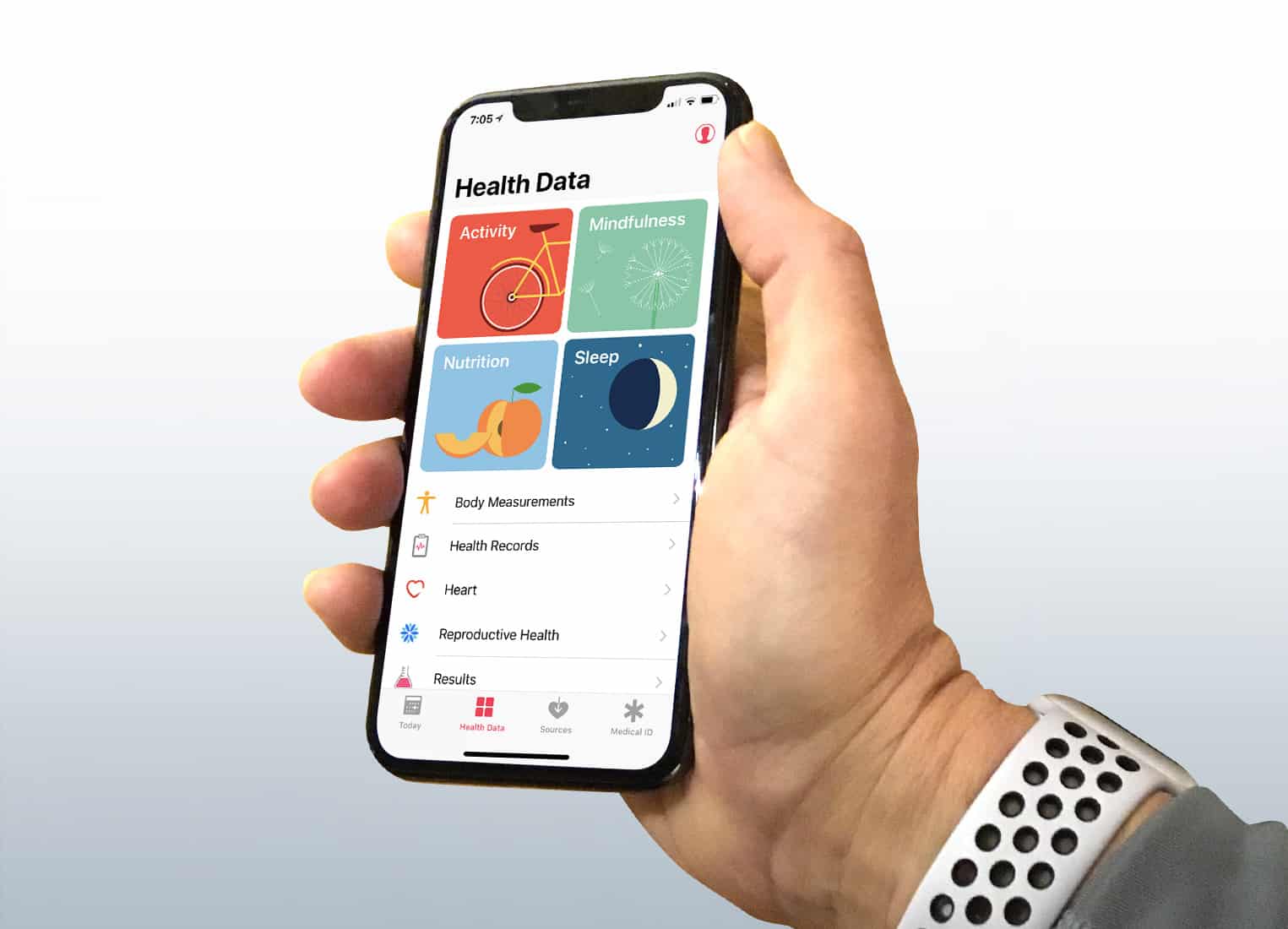
Обновляйте данные с помощью сторонних устройств
Если вы серьезно настроились на отслеживание данных о состоянии здоровья, то наверняка сочтете встроенные в iPhone и Apple Watch датчики недостаточно хорошими. На такой случай существует множество специальных гаджетов, совместимых с приложением «Здоровье».
Apple недавно перекупила Beddit — компанию, производящую трекер сна, который вы можете разместить под простыней в своей кровати. Недешево ($149) , зато с комфортом, ведь вам не придется спать с часами на руке.
Что касается отслеживания пульса, оптические датчики Apple Watch недостаточно точны. Например, серьезные спортсмены предпочитают нагрудные Bluetooth-датчики пульса Polar и др. Это электродные датчики, надежность которых гораздо выше по сравнению с оптическими.
Заслуживают внимания и напольные весы с интерфейсом Wi-Fi. Вы можете указывать свой вес в приложении «Здоровье» вручную, однако на регулярной основе такой занятие может стать весьма хлопотным. Для автоматизации процесса пригодятся, например, смарт-весы Nokia Body Composition Wi-Fi Scale. Собирая данные с гаджета, «Здоровье» сможет составлять график изменения вашего веса. Весы могут также обеспечить оценку процента жировых отложений, но точность таких измерений не всегда удовлетворительна.
Конфликт информации, полученной от разных источников? Поможет приоритизация источников данных
По мере того, как вы начинаете использовать все новые приложения для записи данных о здоровье и фитнес-активности, возникают проблемы дублирования и конфликта данных. Например, если вы зарегистрируете тренировку на iPhone, при этом не снимая Apple Watch, оба устройства запишут количество калорий, которое вы потратили за период занятия. Если программа «Здоровье» считает эти данные дважды, в результате вы увидите неверную информацию.
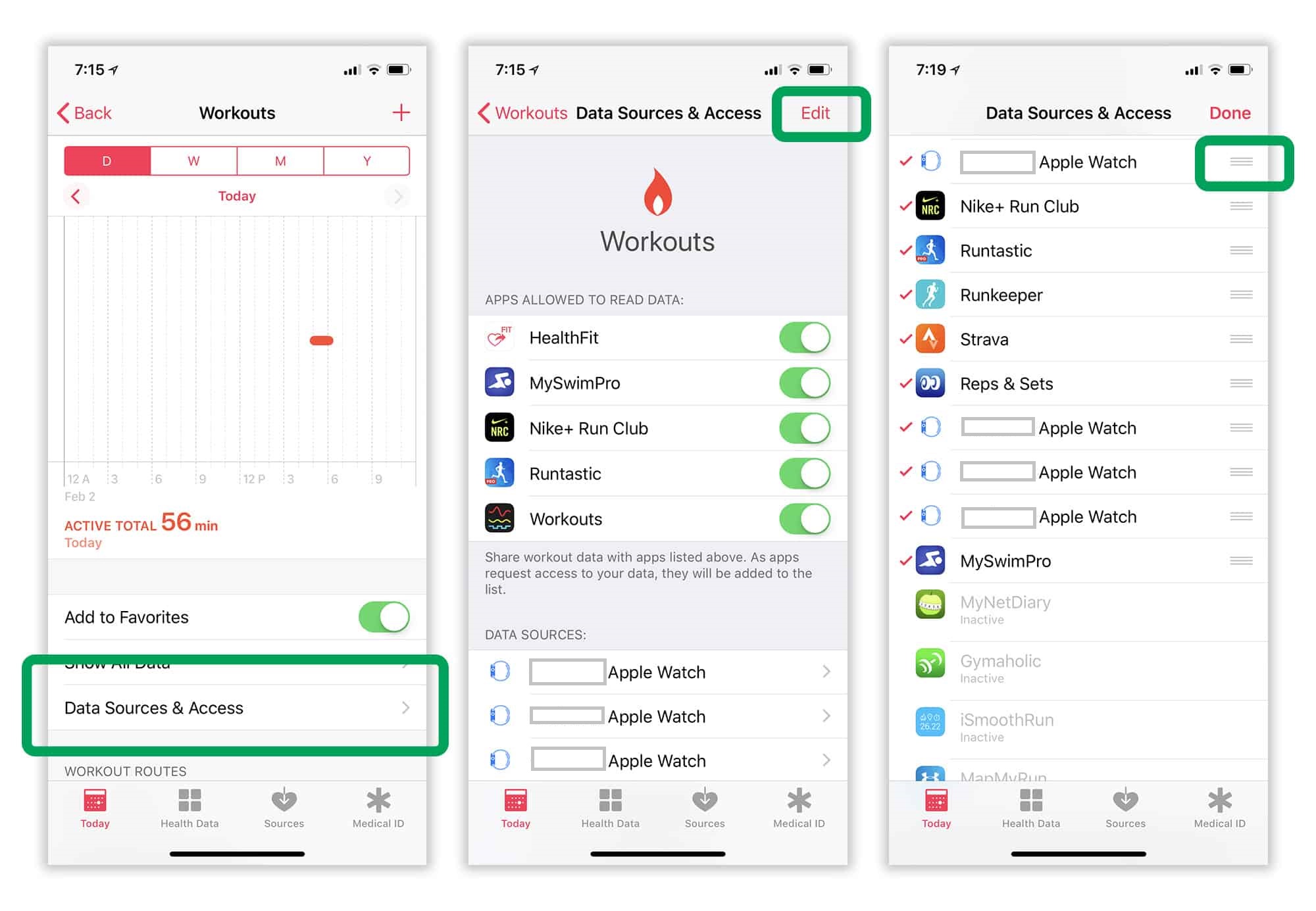
Сторонние приложения: настройки управления доступом
Во вкладке «Источники» можно увидеть список всех сторонних программ, которым пользователь одобрил доступ к приложению «Здоровье». Даже если на вашем iPhone установлены другие приложения для здоровья и фитнеса, они никогда не появятся в списке, если вы не давали им доступа к данным приложения «Здоровье».
Большинство сторонних программ, которые интегрируются с приложением «Здоровье», запрашивают разрешение на доступ при первом запуске. Однако некоторые работают иначе, запрашивая доступ к определенным типам информации только тогда, когда вы используете функции, связанные с этими данными.
Отозвать доступ приложения к данным программы «Здоровье» можно во вкладке «Источники». Впрочем, стоит хорошо подумать перед совершением такого действия. Если вы отзываете доступ, программа не получит уведомления, поэтому при следующем использовании она даже не сможет предупредить вас об этом, что больше не записывает ваши данные для здоровья и фитнеса.
Избранные настройки: превратите «Здоровье» в личную фитнес-панель
Настройте вкладку «Сегодня», добавив определенные типы показателей в категорию избранных. Для этого выберите тип данных, который хотите отображать во вкладке «Сегодня», и убедитесь в том, что переключатель «В избранное» активен.
Установив избранные настройки, вы сможете превратить «Здоровье» в личную панель, которая будет точно соответствовать вашим фитнес-целям. Для примера покажем, какие данные пригодятся вам в случаях, если вы собрались снизить вес, заняться бодибилдингом или пробежать марафон:
«Избранное» для желающих снизить вес
Если вы хотите уменьшить свой вес, обычно это означает желание снизить количество жировых отложений. В таком случае имеет смысл сделать избранными показателями вес и количество жира. Для того, чтобы снизить вес, вам потребуется сократить количество потребляемых калорий и повысить при этом количество сжигаемых, поэтому в список избранного попадают также показатели «Энергетическая ценность» и «Энергия активности».
- Вес
- Процент жира в организме
- Энергетическая ценность
- Энергия активности
«Избранное» для бодибилдеров
Бодибилдеры желают набрать вес, но за счет наращивания мышц, а не жира. Поэтому в список избранных отправляются «Вес» и «Безжировая масса тела». Бодибилдер также уделяет внимание соотношению в своем питании макроэлементов (белки, жиры, углеводы), поэтому их тоже стоит включить в избранное. Если человек, занимающийся бодибилдингом, не ест, это обычно означает, что он тренируется в зале, поэтому еще одним пунктом в списке становятся «Тренировки».
- Вес
- Безжировая масса тела
- Белки
- Углеводы
- Всего жиров
- Тренировки
«Избранное» для марафонцев
Если вы готовитесь пробежать марафон, то одним из важнейших аспектов вашего плана должен стать объем, ведь вам потребуется пробежать множество километров. Поэтому добавляем в список фаворитов такие показатели, как «Тренировки» и «Дистанция ходьбы и бега». С такими занятиями вам также потребуется отслеживать количество калорий, чтобы убедиться в том, что вы потребляете достаточно. Наконец, стоит добавить и показатель «Пульс в покое» для отслеживания уровня вашей общей кардиотренированности (чем меньше частота сердечных сокращений в состоянии покоя, тем обычно этот уровень выше).
- Тренировки
- Дистанция ходьбы и бега
- Энергия активности
- Энергетическая ценность
- Пульс в покое
Экспорт данных о состоянии здоровья
Приложение «Здоровье» — это не только инструмент для импорта данных. Вы можете также экспортировать оттуда данные с помощью HealthKit.
Приложения для соблюдения диеты (Lose It!, MyFitnessPal и другие) подсчитывают ваши активные калории, так что они могут использовать эти данные для регулировки вашей ежедневной нормы.
К сожалению, далеко не все программы для фитнеса сегодня получают данные о тренировках из приложения «Здоровье». Приложение Strava, впрочем, обещает в ближайшее время добавить такую опцию.
Существует также возможность экспортировать всю информационную базу приложения. Для этого перейдите в свой профиль в «Здоровье» (значок силуэта, расположенный правом верхнем углу экрана на вкладке «Сегодня») и нажмите «Экспорт медданных».
Спланируйте свой фитнес с помощью приложения Apple Health
Приложение «Здоровье», объединившее множество разрозненных элементов, может обеспечить вам полный обзор вашей фитнес-истории с отображением всей важной статистики в одной простой панели. Вдобавок, благодаря таким устройствам, как Apple Watch, автоматическая загрузка нужных данных осуществляется очень легко.
Если вы всерьез решили достичь хорошей формы, то постоянная обратная связь в режиме реального времени, которую предоставляет «Здоровье», хорошо послужит вам на пути к цели. Ну что, «похоронили» программу в папке «Нежелательные»? Может быть, именно сейчас самое время извлечь ее оттуда и обратить свое внимание.
Полное руководство по Apple Health, Apple Fitness и Apple Fitness+
Компания Apple предлагает широкую фитнес-платформу для тех, кто уже пользуется в закрытой экосистемой «яблока». Тем не менее начало работы с фитнес-сервисами Apple может стать несколько затруднительным процессом, даже для тех кто знаком с продуктами компании давно.
В данной статье вы узнаете что такое Apple Health (в русской версии IOS приложение называется «Здоровье»), и чем этот сервис отличается от Apple Fitness и Apple Fitness+, а также насколько сильно нужны Apple Watch, чтобы использовать эти сервисы по максимуму.
![]()
Что такое Apple Health?
Начнем мы с приложения Apple Health, которое появилось впервые в 2014 году для iPhone. Главной функцией приложения является создание места, где пользователи смогут просматривать данные о своем организме из различных источников.
![]()
Допустим, у вас есть три фитнес-трекера (возможно, часы для бега, Oura Ring и Fitbit), учетная запись MyFitnessPal и таймер тренировки HIIT, которые вы используете. Возможно, вы также время от времени медитируете с помощью Headspace. Даже ваш iPhone отслеживает такие вещи, как количество пройденных шагов?
Все эти устройства собирают данные, некоторые из которых частично совпадают. Здесь на помощь приходит Apple Health. Он синхронизируется с самыми популярными приложениями для здоровья и хранит все эти данные в одном месте.
HealthKit, тем временем, является базовой структурой и набором API-интерфейсов, которые позволяют разработчикам взаимодействовать с этими данными. Используя HealthKit, разработчики могут убедиться, что информация отображается в Health, и получать доступ к данным из других приложений — разумеется, только с вашего разрешения.
Как использовать приложение Apple Health
![]()
По большей части вы приложение Health делает свою работу в фоновом режиме, пока вы пользуетесь другими инструментами. Создав профиль, вы сможете настроить большинство приложений для отслеживания, чтобы они автоматически делились своими данными с Apple Health.
Когда вы откроете приложение Health, вы сначала увидите страницу со сводкой, на которой отображены такие вещи, как количество шагов, сожженные калории, недавние действия и многое другое. Вы также сразу увидите некоторые тенденции и итоги. Например, вы можете увидеть сравнение количества пройденных шагов по сравнению с предыдущими днями, продолжительность тренировок, среднюю частоту пульса и тому подобное. Это резюме составлено специально для вас на основе алгоритмов машинного обучения.
![]()
Перейдя на вкладку «Обзор» в нижней части экрана, вы сможете просмотреть дополнительную информацию в конкретной категории. Например, вы можете проанализировать данные о своем сне, частоте пульса и дыхания и многом другом. Любая из этих развернутых вкладок также даст вам возможность увидеть источники данных. Таким образом, вы можете точно увидеть, откуда Apple Health получает информацию.
Вы также можете указать дополнительные данные о себе, щелкнув значок профиля в правом верхнем углу и выбрав «Сведения о состоянии здоровья». Это полезно в случае если вам понадобится неотложная медицинская помощь.
Лучшие приложения для использования с Apple Health
- WaterMinder: это приложение отслеживает потребление воды и напоминания о необходимости пить достаточно. Обезвоживание является обычным явлением и вредит многим людям.
- Headspace: довольно известное приложение, предлагающее помощь в медитации и осознанности.
- MyFitnessPal: пожалуй, самое известное и наиболее широко используемое приложение для отслеживания калорий.Отлично подойдет для тех, кто пытается похудеть.
- Endel: создает персонализированные звуковые ландшафты, чтобы помочь вам лучше сосредоточиться или расслабиться. Он использует данные о частоте пульса с Apple Watch для адаптации к вашим биометрическим данным.
И если вам интересно, какие фитнес-трекеры поддерживают Apple Health, ответ: почти все из них. Если вы задумались о покупке нового устройства, возможно, стоит перепроверить наличие поддержки приложения Health. Однако можно с уверенностью сказать, что, если продукт существует уже несколько месяцев, он, вероятнее всего, синхронизируется с приложением.
Что такое Apple Fitness?![]()
Приложение Apple Fitness довольно простое, оно основано на трех основных показателях. Они иллюстрируются кольцами, которые постепенно сходятся в течение дня по мере того, как вы приближаетесь к своим целям.
Есть три показателя:
- Упражнение: отслеживает минуты, потраченные на тренировку.
- Стойка: показывает сколько часов вы простояли в течение по крайней мере одной минуты
- Движение: отслеживает количество сожженных калорий
Каждый раз, когда кольцо заполняется, часы вознаграждают вас своеобразной вибрацией. Затем вы можете вернуться и посмотреть, как вы справились с выполнением всех целей по сравнению с предыдущими днями.
![]()
![]()
Внизу страницы также находится раздел наград. Нажмите «Показать больше», чтобы увидеть награды, которые вам уже присуждены и, еще не полученные достижения. Так же, как погоня за выполнением достижений в видеоиграх, эти награды могут помочь вам с мотивацией заниматься спортом регулярно и, надеюсь, увидеть улучшение вашего здоровья в результате.
Зачем нужен Apple Fitness+?
Для использования Apple Fitness+ вам понадобятся Apple Watch, так как именно они обеспечивают уникальное преимущество: персонализированные рекомендации и автоматическое отслеживание.
![]()
Вы можете скачать Apple Fitness+ через App Store или через Apple TV. Приложение также можно найти, нажав вкладку Fitness + в приложении Fitness. Существует месячная бесплатная пробная версия, которая поможет вам понять, стоит ли продлевать подписку.
Особенности фитнес-сервисов Apple
Этот факт подчеркивает главное преимущество Apple в подходе к отслеживанию состояния здоровья и тренировкам: универсальность и поддержку сторонних приложений. Apple Watch из коробки представляют собой довольно простой фитнес-трекер. Apple Watch полноценно проявляют себя благодаря наличию выбора из огромного набора сторонних приложений.
![]()
Часы от Apple могут делать то, чего не умеют многие другие фитнес-трекеры, например воспроизводить музыку в зависимости от ритма вашего пульса. Благодаря Apple Health все эти уникальные данные хранятся в одном удобном месте.
Хотя ваш выбор платформы, скорее всего, будет продиктован операционной системой устройства, которым вы пользуетесь (Health доступен только пользователям iOS), между Google Fit и Apple Health есть еще несколько различий.
В целом Apple Health предлагает более полный список показателей и предоставляет более подробные сведения о тенденциях и прогрессе. Например, Apple Health предоставляет данные, касающиеся диеты, уровня алкоголя и глюкозы в крови и т. д.
Итак, это было полное руководство по Apple Health, Apple Fitness и Apple Fitness+. Данные сервисы — мощный набор инструментов, который позволяет пользователям iOS полноценно управлять данными о здоровье и фитнесе.
Можно сказать, что у платформы Apple сейчас нет достойных конкурентов на рынке поэтому если вы активно следите за здоровьем и занимаетесь спортом, Apple Fitness и Apple Health станут вам в этом отличными помощниками.
В цикле статей наши коллеги из Techmas поделятся опытом работы с HealthKit и созданием приложений для фитнеса. Первая статья является вводной по технологии и рассматривает приложение, которое выбирает персональные данные из Health.
Платформа HealthKit была опубликована компанией Apple в iOS 8. Она представляет собой API для сторонних приложений, который позволяет использовать собирать информацию о состояние здоровья пользователя. HealthKit включает в себя предустановленное по умолчанию на iOS8 и iOS9 приложение Health, которое отображает все имеющиеся данные: физическая нагрузка, питание, давление, калории, время сна и прочие персональные характеристики.
Сразу после запуска платформы разработчики столкнулись с рядом проблем, которые привели к временному запрету на ее интеграцию. Сейчас все исправлено и отлажено, а приложений в AppStore с использованием HealthKit становится все больше.

Общие сведения
Итак, HealthKit является агрегатом с интерфейсом для доступа ко всей информации:

- HealthKit служит общим хранилищем данных для набора приложений. Например, для подсчета количества шагов пользователи могут использовать как разные приложения, так и разные устройства. При установке каждого нового приложения история будет сохраняться.
- Разные приложения могут обмениваться данными друг с другом без использования дополнительных интеграционных решений. Вся информация доступна в приложение Health.
- HealthKit дает возможность для настройки отдельных прав каждому приложению по определенным показателям.
- Расширения функционала приложений за счет использования дополнительных данных о здоровье от сторонних приложений.
Немного теории
Сам HealthKit представляет собой иерархию неизменяемых классов, наследуемых от абстрактного класса HKObject.
- UUID. Уникальный идентификатор записи.
- Source. Источник данных (может быть как устройство, так и приложение).
- Metadata. Дополнительные данные о записи. Предоставляет собой словарь, содержащий как предопределенные, так и пользовательские ключи.
- Type. Тип выборки: количество шагов, время сна, пр.
- Start time. Начало времени выборки.
- End time. Конец времени расчета выборки. Если выборка в моменте, то значение совпадает с началом времени.
Пример приложения
Ниже мы рассмотрим создание приложения, которое запрашивает использование HealthKit и выводит данные по характеристикам пользователя.
Права на использование HealthKit
- Данные о здоровье не могут быть использованы в рекламных целях. При этом сами приложения с HealthKit могут использовать рекламные блоки и зарабатывать на объявлениях.
- Приложение может делиться информацией из HealthKit только с разрешения пользователя и только с тем приложением, которое также авторизовано и использует HealthKit.
Весь список ограничений доступен на сайте Apple.
Теперь добавим HealthKit в тестовое приложение. Для этого, во-первых, установим расширение для HealthKit в настройках проекта.
Важно, что App ID должен сдержать строку HealthKit, иначе опция будет недоступна.

Далее добавим разрешение пользователя на использование данных о состояние здоровья.
Импортируем расширение для использования HealthKit:
Теперь необходимо определить объект класса HKHealthStore, который является одним из основных в HealthKit. HealthKitStore позволяет получить права на доступ к данным HealthKit, возможность считывать характеристики и записывать новые выборки:
Как мы отмечали ранее, пользователь выбирает только отдельные характеристики, к которым приложение имеет доступ. Все типы являются потомками HKObjectType.
В ней определим данные для чтения и записи.
Данные для чтения (характеристики):
Данные для чтения и записи (выборки):
Кроме этого, добавим проверку на использование HKHealthStore на устройстве (на данный момент HealthKit недоступен на iPad):
Наконец, запросим авторизацию передав в параметрах два набора с типами Set<HKSampleType> и Set<HKObjectType> для чтения и записи соответственно:
Добавим вызов функции в viewDidLoad():
При запуске приложения будет доступно окно:

Чтение характеристик
Следующим шагом получим характеристики. Добавим пол и возраст в приложение Health:

Создадим функцию readProfile(). Ее код приведен ниже:
Для доступа к характеристикам мы воспользовались созданным объектом healthKitStore.
Возможные идентификаторы и их типы для получения характеристик доступы в документации по ссылке.
Теперь используя следующее обращение мы получаем набор характеристик пользователя:
Код примера доступен в git.
В следующих статьях мы отдельно опишем способы получения выборок и добавления данных по тренировкам.
Компания Apple анонсировала свою платформу Apple Health достаточно давно. Тем не менее, не так и много пользователей работают с этой системой: кому-то она кажется непонятной, а кто-то просто не осознает, насколько полезной может оказаться платформа. Стоит отметить, что в случае с Apple Health корпорация Apple действительно постаралась. В этой статье Medgadgets покажет основные моменты работы с системой для владельца iPhone.
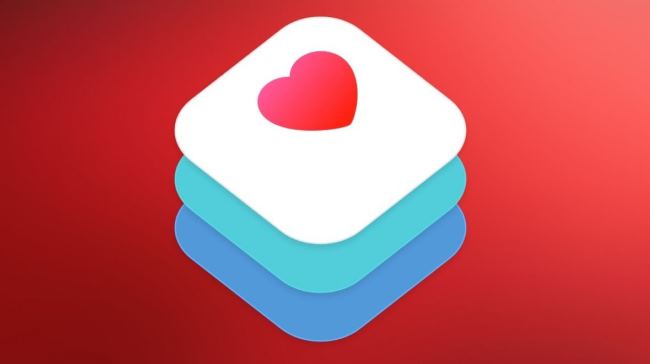
Сразу скажем, что Apple Health совместима с широким модельным рядом популярных фитнес-трекеров от таких производителей, как Jawbone, Nike или MIsfit. С платформой эти трекеры могут синхронизироваться посредством соответствующего приложения, которое использует HealthKit API. В частности, с системой синхронизируются данные по активности пользователя, качеству сна, весу, давлению крови, питанию, температуры тела, плюс ряд других полезных для человека данных.
Благодаря наличию в iPhone сенсоров движения, GPS и сопроцессора M-series, Apple Health может работать и без сторонних устройств. Тем не менее, Medgadgets рекомендует использовать трекеры, умные весы и прочие девайсы в сопряжении с iPhone, для получения максимального количества данных о своем организме и активности тренировок.
Информационная панель
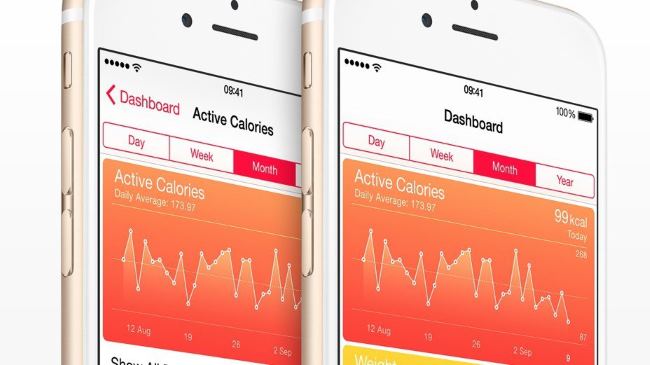
При открытии приложения пользователю показывается ряд графиков и диаграмм, которые можно просматривать с привязкой к определенному дню, неделе, месяцу и году. При необходимости промежуточные точки можно редактировать или удалять.
Использование партнерских устройств

Как уже говорилось, владельцы iPhone могут работать с платформой автономно. Но в этом случае возможности резко ограничены, поскольку в смартфоне не так и много датчиков, связанных с трекингом активности пользователя. Для полноты картины стоит использовать сторонние устройства, синхронизируя получаемые ими данные с Apple Health.
К примеру, каждый раз, когда пользователь работает с весами Withings Smart Body Analyzer беспроводным датчиком давления крови или системой мониторинга сна Aura Smart Sleep System, вся информация передается в Health по Bluetooth или WiFi. Если установлено еще и приложение Withings Health Mate, то данные будут передаваться туда, так что для работы с Apple Health необходимо выбрать эту платформу в качестве получателя данных.
Импорт данных в Health
Для настройки импорта данных из различных приложений необходимо выполнить следующие процедуры:
- Для Withings Health Mate выбираем Menu > Profile и переключаем рычажок Health в положение On;
- Для UP от Jawbone выбираем Menu > Help & Settings > Health Access и ереключаем рычажок;
- Для любого автономного приложения вроде Endomondo выбираем Menu > Settings > Connect & Share > Health > Connect with Health.
Как только эти процедуры выполнены, все данные появятся в Health, где можно настроить подробный просмотр.
Настройка информационной панели
Для более удобной работой с Health рекомендуется настроить информационную панель приложения самостоятельно. Здесь можно добавлять и удалять категории, настраивать отдельные показания, удалять или редактировать данные.
Аналогичным образом поступаем, если необходимо показывать категории типа Active Calories, Resting Calories, Resting Heartrate Cycling Distance, Body Fat Percentage, Sleep Analysis.
Добавление данных вручную
Есть два способа ввода данных: автоматический, когда информация передается с датчиков и сенсоров, и обрабатывается приложением в автоматическом режиме, и ручной. Конечно, удобнее всего работать в автоматическом режиме, но бывают моменты, когда без ручного режима не обойтись.
Мониторинг качества сна
В Apple Watch нет функции отслеживания качества сна, поэтому нужно использовать любой другой совместимый гаджет, где есть такая функция.
Отслеживание качества питания

Такая функция в приложении есть, но использовать ее достаточно проблематично. Ведь нужно вводить вручную всю информацию о своем питании, включая не только основной прием пищи, но и побочные перекусы, кофе, чай.
При вводе калорийность продуктов и данные по содержанию жиров, белков и углеводов будет просчитываться автоматически.
Медицинская страховка
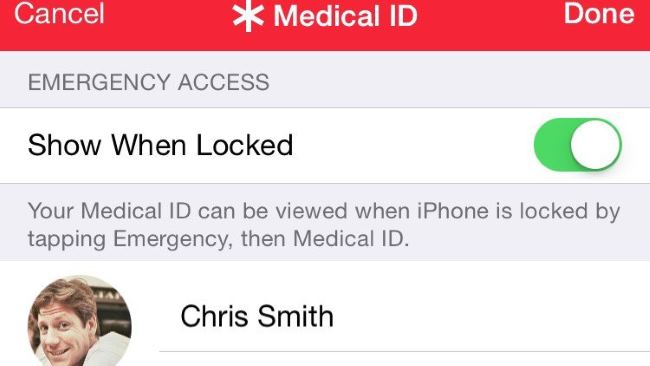
В приложении можно указать данные медицинской страховки, чтобы, если что-то случается с владельцем, врачи могли как можно быстрее разобраться с процедурой лечения.
Apple Health и ваши врачи
ResearchKit
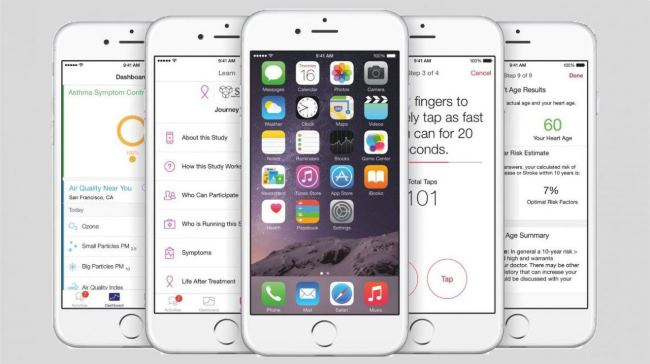
Читайте также:

